کاربرانی که از ویندوز XP استفاده می کنند معمولا دچار مشکلاتی مانند معیوب شدن و یا پاک شدن فایل های سیستم عاملی می گردند. در بیشتر موارد برای حل این مسئله روی به تعویض یا تعمیر ویندوز خودشان می آورند که مشکلات خاص خودش را داشته و زمان زیادی را تلف می کند.
امروز ترفندی را به شما نشان خواهیم داد که بتوانید از طریق آن به راحتی و در کمترین زمان فایل های معیوب را تعویض و اطلاعات پاک شده را بازیابی کنید.
برای این کار به سی دی نصب ویندوز XP نیاز دارید. سی دی را درون سی دی درایو قرار دهید.
Run را اجرا کنید. (بر روی استارت کلیک کنید و Run را پیدا کرده و روی آن کلیک کنید.
یکی از کدهای sfc/scannow یا chkdsk/r را تایپ کرده و اینتر را فشار دهید.
پس از پایان فایل های دارای مشکل جایگزین شده و مشکلی از این بابت نخواهید داشت.





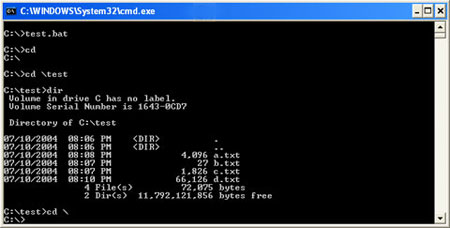
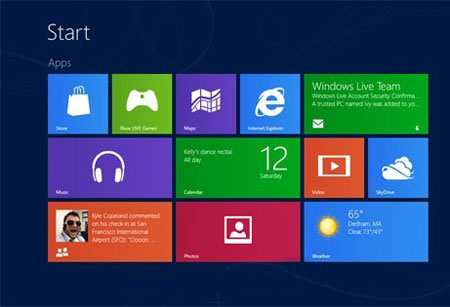

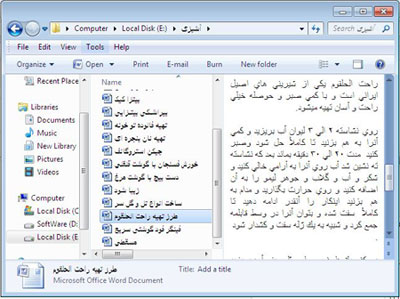
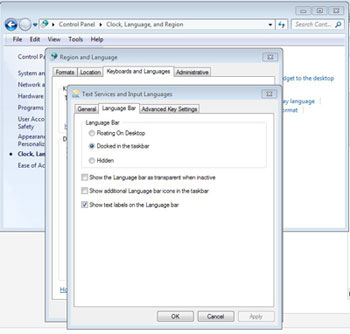

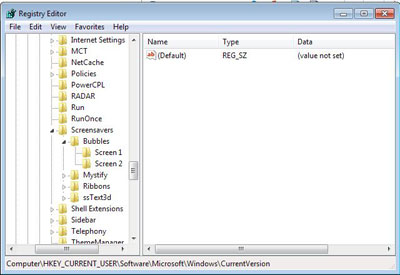

 جلوگیری از هک شدن گوشی
جلوگیری از هک شدن گوشی